Τι είναι οι πίνακες ελέγχου και οι αναφορές στο Excel;

Στο Excel, είναι κρίσιμο να κατανοήσουμε τη διαφορά μεταξύ αναφορών και πινάκων εργαλείων για την αποτελεσματική ανάλυση και οπτικοποίηση δεδομένων.
Όταν χρησιμοποιείτε προηγμένο φιλτράρισμα στο Excel 2013, δεν χρησιμοποιείτε τα κουμπιά Αυτόματου φίλτρου του πεδίου και τις σχετικές επιλογές του αναπτυσσόμενου μενού. Αντίθετα, δημιουργείτε ένα λεγόμενο εύρος κριτηρίων κάπου στο φύλλο εργασίας που περιέχει τη λίστα δεδομένων που πρόκειται να φιλτραριστεί πριν ανοίξετε το πλαίσιο διαλόγου Σύνθετο φίλτρο.
Εάν χρησιμοποιείτε τη δυνατότητα Advanced Filter για να κάνετε ένα ερώτημα, εξάγετε αντίγραφα των εγγραφών που ταιριάζουν με τα κριτήριά σας, δημιουργώντας ένα υποσύνολο της λίστας δεδομένων. Μπορείτε να εντοπίσετε το εύρος κριτηρίων στις επάνω σειρές στηλών στα δεξιά της λίστας δεδομένων και, στη συνέχεια, να καθορίσετε το εύρος Αντιγραφή σε κάτω από το εύρος κριτηρίων, παρόμοια με τη διάταξη που εμφανίζεται.
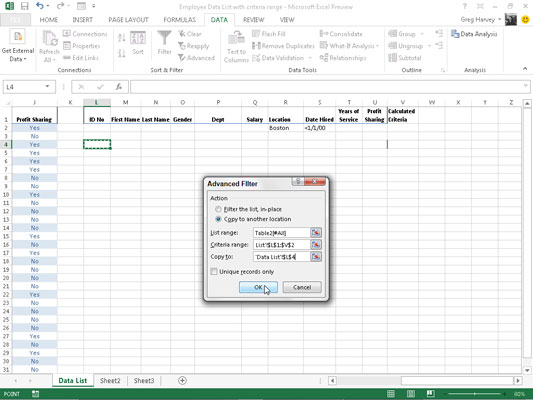
Για να δημιουργήσετε ένα εύρος κριτηρίων, αντιγράφετε τα ονόματα των πεδίων στη λίστα δεδομένων σε ένα νέο τμήμα του φύλλου εργασίας και, στη συνέχεια, εισάγετε τις τιμές (κείμενο, αριθμούς ή τύπους) που πρόκειται να χρησιμοποιηθούν ως κριτήρια για το φιλτράρισμα της λίστας στο σειρές από κάτω. Κατά τη ρύθμιση των κριτηρίων για το φιλτράρισμα της λίστας δεδομένων, μπορείτε να δημιουργήσετε είτε κριτήρια σύγκρισης είτε κριτήρια υπολογισμού.
Αφού ρυθμίσετε το εύρος κριτηρίων σας με όλα τα ονόματα πεδίων και τα κριτήρια που θέλετε να χρησιμοποιηθούν, κάντε κλικ στο κουμπί εντολής Advanced στην καρτέλα Data Ribbon (ή πατήστε Alt+AQ) για να ανοίξετε το πλαίσιο διαλόγου Advanced Filter, παρόμοιο με το ένα που φαίνεται.
Εδώ, καθορίζετε εάν θέλετε απλώς να φιλτράρετε τις εγγραφές στη λίστα (αποκρύπτοντας τις σειρές όλων εκείνων που δεν πληρούν τα κριτήριά σας) ή θέλετε να αντιγράψετε τις εγγραφές που πληρούν τα κριτήριά σας σε μια νέα περιοχή στο φύλλο εργασίας ( δημιουργώντας ένα υποσύνολο της λίστας δεδομένων).
Για να φιλτράρετε απλώς τα δεδομένα στη λίστα, αφήστε επιλεγμένο το κουμπί επιλογής Filter the List, In-Place. Για να υποβάλετε ερώτημα στη λίστα και να αντιγράψετε τα δεδομένα σε μια νέα θέση στο ίδιο φύλλο εργασίας (σημειώστε ότι η λειτουργία Σύνθετο φίλτρο δεν σας επιτρέπει να αντιγράψετε τα δεδομένα σε άλλο φύλλο ή βιβλίο εργασίας), επιλέγετε το κουμπί επιλογής Αντιγραφή σε άλλη τοποθεσία.
Όταν επιλέγετε αυτό το κουμπί επιλογής, γίνεται διαθέσιμο το πλαίσιο κειμένου Αντιγραφή σε, μαζί με τα πλαίσια κειμένου Εύρος λίστας και Εύρος κριτηρίων.
Για να καθορίσετε τη λίστα δεδομένων που περιέχει τα δεδομένα που θέλετε να φιλτράρετε ή να υποβάλετε ερώτημα, κάντε κλικ στο πλαίσιο κειμένου Εύρος λίστας και, στη συνέχεια, εισαγάγετε τη διεύθυνση της περιοχής κελιών ή επιλέξτε την απευθείας στο φύλλο εργασίας σύροντας μέσα από τα κελιά του.
Για να καθορίσετε την περιοχή που περιέχει ένα αντίγραφο των ονομάτων των πεδίων μαζί με τα κριτήρια που έχουν εισαχθεί στα κατάλληλα πεδία, κάντε κλικ στο πλαίσιο κειμένου Εύρος κριτηρίων και, στη συνέχεια, εισαγάγετε τη διεύθυνση εύρους αυτής της περιοχής κελιών ή την επιλέξτε απευθείας στο φύλλο εργασίας σύροντας το κύτταρα. Όταν επιλέγετε αυτό το εύρος, βεβαιωθείτε ότι έχετε συμπεριλάβει όλες τις σειρές που περιέχουν τις τιμές που θέλετε να αξιολογηθούν στο φίλτρο ή στο ερώτημα.
Εάν αναζητάτε τη λίστα δεδομένων αντιγράφοντας τις εγγραφές που πληρούν τα κριτήριά σας σε ένα νέο μέρος του φύλλου εργασίας (που υποδεικνύεται κάνοντας κλικ στο κουμπί επιλογής Αντιγραφή σε άλλη τοποθεσία), κάντε επίσης κλικ στο πλαίσιο κειμένου Αντιγραφή σε και, στη συνέχεια, εισαγάγετε τη διεύθυνση του το κελί που πρόκειται να σχηματίσει την επάνω αριστερή γωνία των αντιγραμμένων και φιλτραρισμένων εγγραφών ή κάντε κλικ σε αυτό το κελί απευθείας στο φύλλο εργασίας.
Αφού καθορίσετε εάν θα φιλτράρετε ή θα υποβάλετε ερώτημα στα δεδομένα και καθορίσετε τις περιοχές που θα χρησιμοποιηθούν σε αυτήν τη λειτουργία, κάντε κλικ στο OK για να εφαρμόσει το Excel τα κριτήρια που έχετε καθορίσει στο Εύρος κριτηρίων είτε για το φιλτράρισμα είτε για την αντιγραφή των εγγραφών.
Αφού φιλτράρετε μια λίστα δεδομένων, μπορεί να αισθάνεστε ότι δεν έχετε λάβει τα αναμενόμενα αποτελέσματα — για παράδειγμα, δεν αναφέρονται εγγραφές κάτω από τα ονόματα πεδίων που πιστεύατε ότι θα έπρεπε να έχουν πολλά. Μπορείτε να επαναφέρετε όλες τις εγγραφές στη λίστα κάνοντας κλικ στο κουμπί εντολής Εκκαθάριση στην καρτέλα Δεδομένα της Κορδέλας ή πατώντας Alt+AC.
Τώρα μπορείτε να ασχοληθείτε με τα κριτήρια στο πλαίσιο κειμένου Εύρος κριτηρίων και να δοκιμάσετε ξανά ολόκληρο το σύνθετο φιλτράρισμα.
Στο Excel, είναι κρίσιμο να κατανοήσουμε τη διαφορά μεταξύ αναφορών και πινάκων εργαλείων για την αποτελεσματική ανάλυση και οπτικοποίηση δεδομένων.
Ανακαλύψτε πότε να χρησιμοποιήσετε το OneDrive για επιχειρήσεις και πώς μπορείτε να επωφεληθείτε από τον αποθηκευτικό χώρο των 1 TB.
Ο υπολογισμός του αριθμού ημερών μεταξύ δύο ημερομηνιών είναι κρίσιμος στον επιχειρηματικό κόσμο. Μάθετε πώς να χρησιμοποιείτε τις συναρτήσεις DATEDIF και NETWORKDAYS στο Excel για ακριβείς υπολογισμούς.
Ανακαλύψτε πώς να ανανεώσετε γρήγορα τα δεδομένα του συγκεντρωτικού πίνακα στο Excel με τέσσερις αποτελεσματικές μεθόδους.
Μάθετε πώς μπορείτε να χρησιμοποιήσετε μια μακροεντολή Excel για να αποκρύψετε όλα τα ανενεργά φύλλα εργασίας, βελτιώνοντας την οργάνωση του βιβλίου εργασίας σας.
Ανακαλύψτε τις Ιδιότητες πεδίου MS Access για να μειώσετε τα λάθη κατά την εισαγωγή δεδομένων και να διασφαλίσετε την ακριβή καταχώρηση πληροφοριών.
Ανακαλύψτε πώς να χρησιμοποιήσετε το εργαλείο αυτόματης σύνοψης στο Word 2003 για να συνοψίσετε εγγραφές γρήγορα και αποτελεσματικά.
Η συνάρτηση PROB στο Excel επιτρέπει στους χρήστες να υπολογίζουν πιθανότητες με βάση δεδομένα και πιθανότητες σχέσης, ιδανική για στατιστική ανάλυση.
Ανακαλύψτε τι σημαίνουν τα μηνύματα σφάλματος του Solver στο Excel και πώς να τα επιλύσετε, βελτιστοποιώντας τις εργασίες σας αποτελεσματικά.
Η συνάρτηση FREQUENCY στο Excel μετράει τις τιμές σε έναν πίνακα που εμπίπτουν σε ένα εύρος ή bin. Μάθετε πώς να την χρησιμοποιείτε για την κατανομή συχνότητας.





